win11右侧功能列表不停闪 Win11桌面图标闪烁不停的解决方法
更新时间:2024-04-22 15:56:13作者:jiang
Win11右侧功能列表不停闪动,Win11桌面图标不停闪烁,这种情况常常让人感到困扰,要解决这个问题,首先可以尝试重新启动电脑,看看是否能够解决。如果问题依然存在,可以尝试更新系统或重装系统,也可以通过查找相应的软件或驱动程序来解决。希望以上方法能够帮助您解决Win11桌面图标闪烁的问题。
Win11图标不停闪烁的解决方法
方法一
1、首先我们按下键盘“win+r”打开运行,输入“services.msc”回车确定。
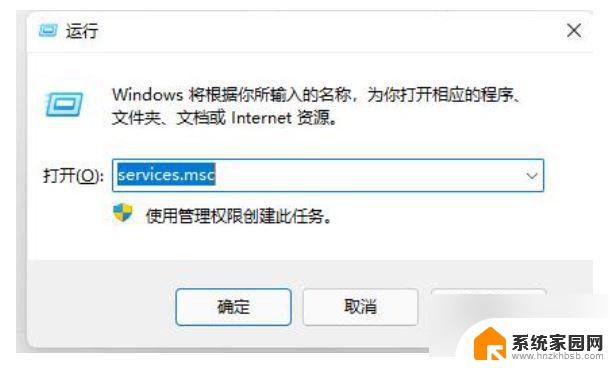
2、接着找到“problem reports control”服务,点击左上角将它“停止”。
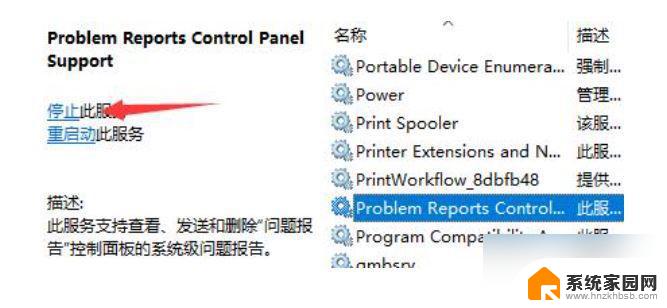
3、再找到其中“Windows error reporting service”,再将它“停止”即可。

方法二
1、首先我们进入系统设置,然后进入“Windows更新”。
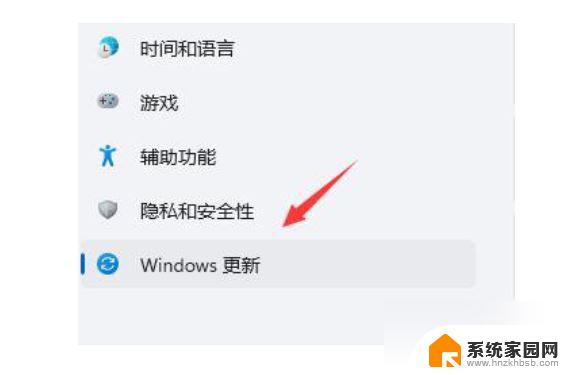
2、然后点击右侧图示的“更新历史记录”。
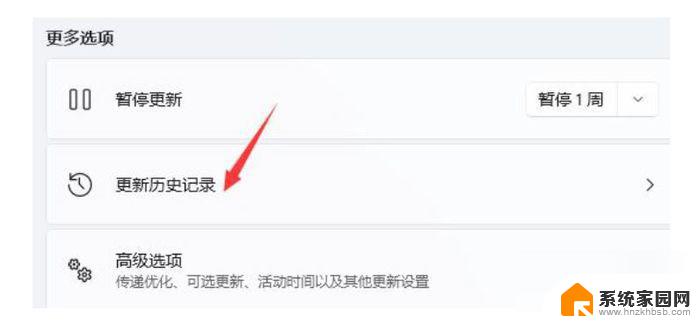
3、然后在相关设置中找到“卸载更新”。

4、接着找到并右键选中KB500430,点击“卸载”即可。
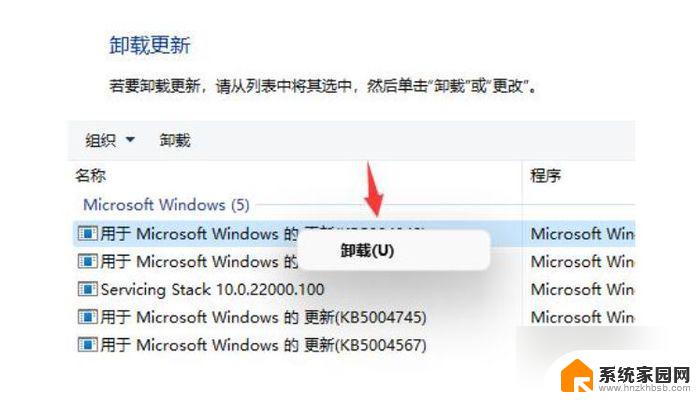
以上是win11右侧功能列表不停闪烁的全部内容,如果您遇到相同问题,可以参考本文中介绍的步骤进行修复,希望这些步骤能对大家有所帮助。
win11右侧功能列表不停闪 Win11桌面图标闪烁不停的解决方法相关教程
- win11切换下一个桌面会闪 win11屏幕不停闪烁怎么办
- win11桌面图标调不见 win11桌面图标不见了如何解决
- win11桌面的快捷方式图标不见了 win11桌面图标不见了如何恢复
- win11 更新 闪烁 黑屏 电脑屏幕一闪一闪的黑屏怎么处理
- win11桌面桌下角点不动了 Win11右下角图标点了没反应的解决方法
- windows11图标没有了怎么办 win11桌面图标不见了解决方案
- win11系统桌面图标不见了 win11桌面图标不见了如何处理
- win11桌面图标在哪里 win11桌面图标不见了找不到
- win11点右键就闪退怎么回事 电脑打开照片闪退怎么解决
- win11鼠标桌面右下角图标不见了 win11右下角回到桌面按钮不见怎么办
- win11长截图怎么截 Win11截屏不成功的解决方法
- win11的edge浏览器怎么设置初始页面 edge浏览器默认主页设置方法
- win11游戏里输入法 Win11玩游戏关闭输入法教程
- win11wlan突然消失 win11wifi功能消失解决方法
- win11怎么在右下角显示秒 Win11如何设置任务栏时间显示秒
- win11界面怎么放大 Win11 如何调整屏幕放大比例
win11系统教程推荐
- 1 win11界面怎么放大 Win11 如何调整屏幕放大比例
- 2 win11查询蓝屏信息 Win11蓝屏文件在哪里查看
- 3 永久关闭win11病毒 win11病毒和威胁防护关闭教程
- 4 win11开始键在最左 win11开始键左边设置方法
- 5 win11关闭电脑病毒和威胁防护 Win11系统如何关闭病毒防护
- 6 win11程序上小盾牌如何取消 批处理 win11图标盾牌取消教程步骤
- 7 win11卸载退回win10 win11升级后想退回win10怎么办
- 8 win11打印机无法连接打印机 Win11打印机无法连接错误代码解决方法
- 9 win11如何文件后缀分类显示 Win11文件类型后缀名怎么显示
- 10 win11好用的防火墙 防火墙软件下载